目录
Bootstrap - 前言
Bootstrap是由Twitter公司开发维护的前端UI框架,它提供了大量编写好的CSS样式,允许开发者结合一定HTML结构及JavaScript,快速编写功能完善的网页及常见交互效果。那么为什么选择使用Bootstrap框架呢?
- 移动设备优先:自 Bootstrap 3 起,框架包含了贯穿于整个库的移动设备优先的样式。
- 浏览器支持:所有的主流浏览器都支持 Bootstrap。
- 容易上手:只要您具备 HTML 和 CSS 的基础知识,您就可以开始学习 Bootstrap。
- 响应式设计:Bootstrap 的响应式 CSS 能够自适应于台式机、平板电脑和手机。更多有关响应式设计的内容详见 Bootstrap 响应式设计。
Bootstrap中文官网:https://www.bootcss.com/
Bootstrap - 下载
了解了为什么要使用Bootstrap后,我们首先需要下载Bootstrap,下载的步骤也很简单,直接在官网下载后使用即可,步骤如下:
Bootstrap中文官网:https://www.bootcss.com/
使用步骤:
- 下载:Bootstrap V5中文文档->进入中文文档->下载->下载Bootstrap生产文件
- 使用
图文教程:
- 打开Bootstrap中文官网-点击Bootstrap V5中文文档
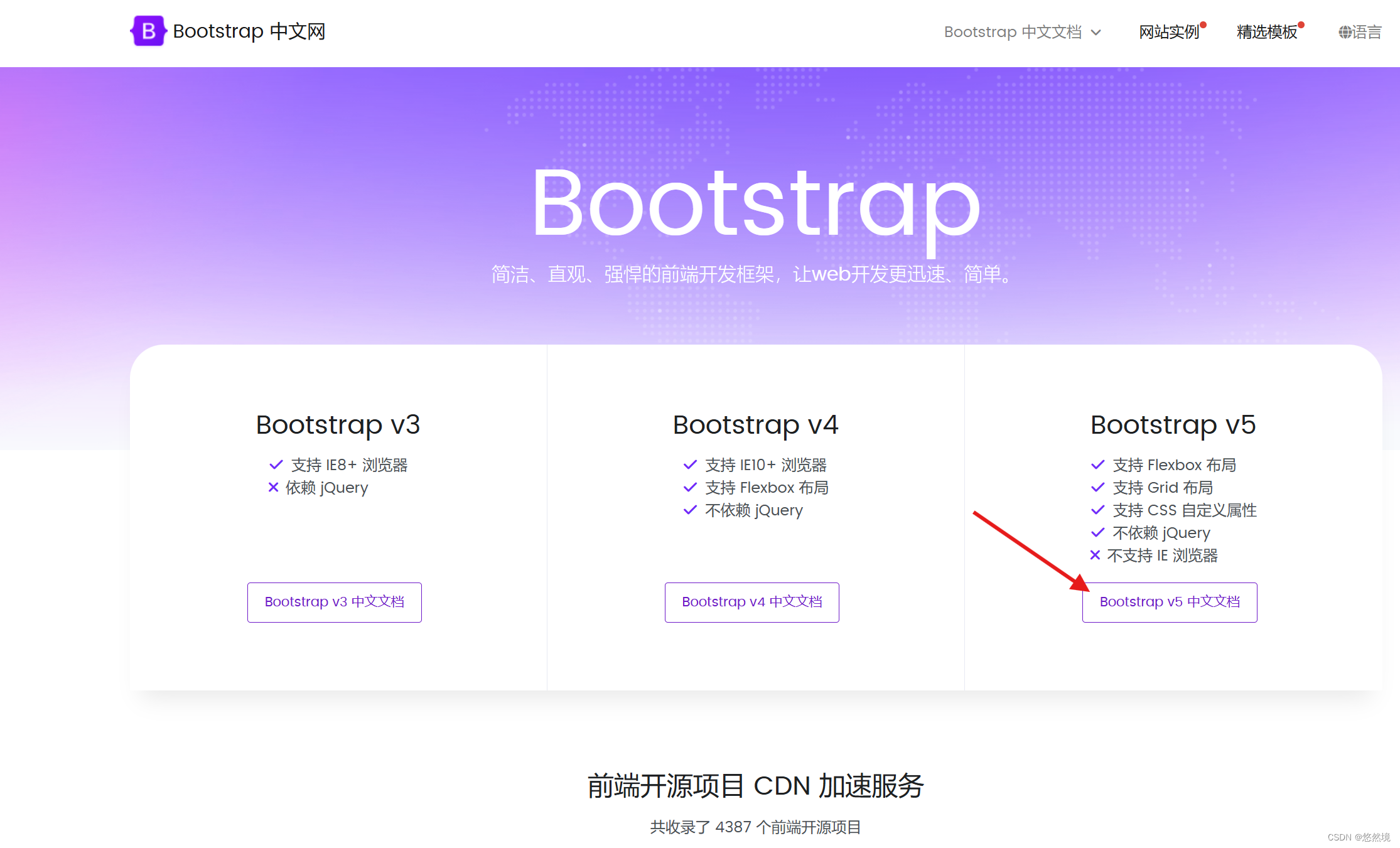
- 点击进入中文文档
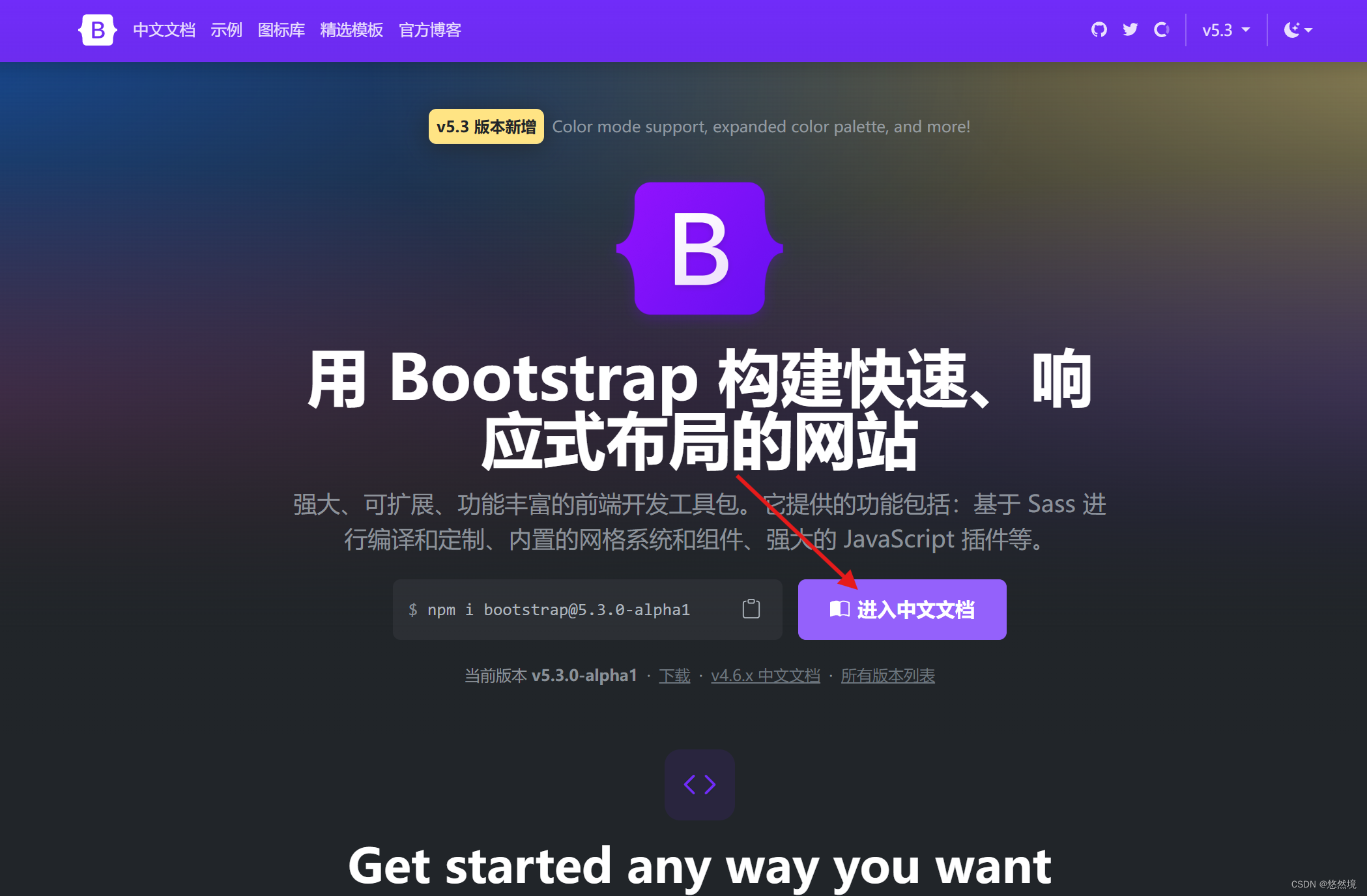
- 点击下载-下载Bootstrap生产文件

这样我们的下载工作就完成了,我们只需要解压后导入至项目开始使用即可
Bootstrap - 使用
下载完Bootstrap后,我们就要开始学习如何使用了,使用步骤如下,
- 导入我们需要使用的Bootstrap,本篇文章导入的是bootstrap-5.3.0-alpha1-dist\css\bootstrap.min.css(文件由上述下载的压缩包后解压所得)
-
引入Bootstrap CSS文件
<link rel="stylesheet" href="./Bootstrap/css/bootstrap.min.css"> -
调用类名:container:响应式布局版心类
<div class="container">测试</div>
让我们打开VsCode写一段代码来体验一下Bootstrap,代码如下:
<!DOCTYPE html>
<html lang="en">
<head>
<meta charset="UTF-8">
<meta http-equiv="X-UA-Compatible" content="IE=edge">
<meta name="viewport" content="width=device-width, initial-scale=1.0">
<title>使用方法</title>
<link rel="stylesheet" href="./Bootstrap/css/bootstrap.min.css">
<style>
div {
height: 50px;
background-color: pink;
}
</style>
</head>
<body>
<div class="container">测试</div>
</body>
</html>本段代码简单的做了一个版心居中的响应式效果,我们打开浏览器来看一下效果:
此时为浏览器全屏展示,版心居中的div大小为960*50像素,接下来让我们缩小浏览器展示的大小,看一下div的大小是否会发生改变

此时我将浏览器的展示宽度大幅降低,版心居中的div大小改变为540*50,说明Bootstrap确实达到了响应式布局的效果

到此处,我们已经了解了Bootstrap的下载-使用,接下来我们开始系统化的对Bootstrap进行学习
Bootstrap - 学习
Bootstrap - 栅格系统
Boostrap的栅格系统是指将整个网页的宽度分成12等份,每个盒子占用的对应的份数,例如:一行排4个盒子,则每个盒子占3份即可(12 / 4 = 3)
需要注意的是视口区间,版心宽度要不同,因为我们的元素是放在版心里的,只有版心尺寸不一样了,内容才可能不一样,这些Bootstrap已经内置好了,下图是Bootstrap 5不同视口宽度需调用的类名前缀:

常用布局类
- col-"-":列(例如:col-xxl-3)
- row:行
下面我们来用栅格系统做一个简单的案例,使视口宽度在某个范围显示4个盒子,某个范围又显示2个盒子......
代码如下:
<!DOCTYPE html>
<html lang="en">
<head>
<meta charset="UTF-8">
<meta http-equiv="X-UA-Compatible" content="IE=edge">
<meta name="viewport" content="width=device-width, initial-scale=1.0">
<title>栅格系统</title>
<link rel="stylesheet" href="./Bootstrap/css/bootstrap.min.css">
</head>
<body>
<!--
视口宽度大于等于1200px,一行排4个盒子 → 3
视口宽度大于等于768px,一行排2个盒子
视口宽度大于等于576px,一行排1个盒子
-->
<!-- 版心 → row → 子级 -->
<div class="container">
<div class="row">
<div class="col-xl-3 col-md-6 col-sm-12">1</div>
<div class="col-xl-3 col-md-6 col-sm-12">2</div>
<div class="col-xl-3 col-md-6 col-sm-12">3</div>
<div class="col-xl-3 col-md-6 col-sm-12">4</div>
</div>
</div>
</body>
</html>通过这个代码可以实现:
视口宽度大于等于1200px,一行排4个盒子
视口宽度大于等于768px,一行排2个盒子
视口宽度大于等于576px,一行排1个盒子
补充:在大家的VsCode中,col-md-6这类的Bootstrap代码是没有提示的,可以通过下面这个插件来获取提示,可以下载一下,扩展-搜索-下载即可:

Bootstrap - 全局样式
全局样式就是给我们的网页元素调用类名,用来美化网页元素,下面我们来对全局样式进行学习:
- Button类
- btn:默认样式-清除按钮默认的颜色、边框线等等
- btn-success:成功
- btn-warning:警告
- ......
- 按钮尺寸:btn-lg / btn-sm
让我们用Bootstrap来美化一下按钮,下面为代码示例:
<!DOCTYPE html>
<html lang="en">
<head>
<meta charset="UTF-8">
<meta http-equiv="X-UA-Compatible" content="IE=edge">
<meta name="viewport" content="width=device-width, initial-scale=1.0">
<title>按钮样式</title>
<link rel="stylesheet" href="./Bootstrap/css/bootstrap.min.css">
</head>
<body>
<button class="btn btn-success btn-sm">按钮1</button>
<button class="btn btn-warning btn-lg">按钮2</button>
</body>
</html>下图为浏览器显示效果:
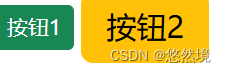
这里可以看到我们使用Bootstrap美化的成功按钮和警告按钮,并且让按钮的尺寸发生改变,Bootstrap可以做的样式不止如此,我们可以打开官方文档,找到符合自己需求的样式,Ctrl + cv即可,那么官方文档在哪找呢?
打开官方网站-中文文档:

这里就是按钮的所有样式案例了,根据自己的需要使用就可以,接下来我们学习一下表格类的样式
- 表格类
- table:默认样式
- table-striped:隔行变色
- table-success:表格颜色
- ......
让我们用Bootstrap来美化一下表格,下面为代码示例:
<!DOCTYPE html>
<html lang="en">
<head>
<meta charset="UTF-8" />
<meta http-equiv="X-UA-Compatible" content="IE=edge" />
<meta name="viewport" content="width=device-width, initial-scale=1.0" />
<title>表格样式</title>
<link rel="stylesheet" href="./Bootstrap/css/bootstrap.min.css">
</head>
<body>
<table class="table table-striped">
<tr class="table-success">
<th>姓名</th>
<th>年龄</th>
<th>性别</th>
</tr>
<tr>
<td>张三</td>
<td>18</td>
<td>男</td>
</tr>
<tr>
<td>李四</td>
<td>20</td>
<td>女</td>
</tr>
<tr>
<td>王五</td>
<td>18</td>
<td>男</td>
</tr>
<tr>
<td>赵六</td>
<td>20</td>
<td>女</td>
</tr>
</table>
</body>
</html>
让我们打开浏览器看看效果:

可以看到隔行变色、表格颜色都已经实现了,还有很多相关的类,也是一样,根据官方提供的文档选择即可
Bootstrap - 组件(Coponents)
现在让我们开始对组件的学习,组件可以帮助我们更快的开发网页,那么什么是组件呢?组件就是对通用功能和效果的封装,封装的内容包含HTML、CSS、JS,类似警告框、轮播图之类的效果都可以通过组件直接完成,那么如何使用组件呢?
- 引入样式表
- 引入js文件
- 复制结构,修改内容
其中第二部引入js文件,如果你的功能没有动态需求,可以省略,接下来我们对不需要动态功能(Navbar导航)和需要动态(Carousel轮播图)进行代码演示:
<!DOCTYPE html>
<html lang="en">
<head>
<meta charset="UTF-8">
<meta http-equiv="X-UA-Compatible" content="IE=edge">
<meta name="viewport" content="width=device-width, initial-scale=1.0">
<title>组件</title>
<link rel="stylesheet" href="./Bootstrap/css/bootstrap.min.css">
<style>
.bg-body-tertiary {
background-color: pink !important;
}
</style>
</head>
<body>
<!-- 导航 -->
<nav class="navbar navbar-expand-lg bg-body-tertiary">
<div class="container-fluid">
<a class="navbar-brand" href="#">Navbar</a>
<button class="navbar-toggler" type="button" data-bs-toggle="collapse" data-bs-target="#navbarNav" aria-controls="navbarNav" aria-expanded="false" aria-label="Toggle navigation">
<span class="navbar-toggler-icon"></span>
</button>
<div class="collapse navbar-collapse" id="navbarNav">
<ul class="navbar-nav">
<li class="nav-item">
<a class="nav-link active" aria-current="page" href="#">首页</a>
</li>
<li class="nav-item">
<a class="nav-link" href="#">悠然境</a>
</li>
<li class="nav-item">
<a class="nav-link" href="#">图片</a>
</li>
<li class="nav-item">
<a class="nav-link" href="#">视频</a>
</li>
</ul>
</div>
</div>
</nav>
<!-- 轮播图 -->
<div id="carouselExampleIndicators" class="carousel slide">
<div class="carousel-indicators">
<button type="button" data-bs-target="#carouselExampleIndicators" data-bs-slide-to="0" class="active" aria-current="true" aria-label="Slide 1"></button>
<button type="button" data-bs-target="#carouselExampleIndicators" data-bs-slide-to="1" aria-label="Slide 2"></button>
<button type="button" data-bs-target="#carouselExampleIndicators" data-bs-slide-to="2" aria-label="Slide 3"></button>
<button type="button" data-bs-target="#carouselExampleIndicators" data-bs-slide-to="3" aria-label="Slide 4"></button>
</div>
<div class="carousel-inner">
<div class="carousel-item active">
<img src="./images/banner_1.jpg" class="d-block w-100" alt="...">
</div>
<div class="carousel-item">
<img src="./images/banner_2.jpg" class="d-block w-100" alt="...">
</div>
<div class="carousel-item">
<img src="./images/banner_3.jpg" class="d-block w-100" alt="...">
</div>
<div class="carousel-item">
<img src="./images/banner_4.jpg" class="d-block w-100" alt="...">
</div>
</div>
<button class="carousel-control-prev" type="button" data-bs-target="#carouselExampleIndicators" data-bs-slide="prev">
<span class="carousel-control-prev-icon" aria-hidden="true"></span>
<span class="visually-hidden">Previous</span>
</button>
<button class="carousel-control-next" type="button" data-bs-target="#carouselExampleIndicators" data-bs-slide="next">
<span class="carousel-control-next-icon" aria-hidden="true"></span>
<span class="visually-hidden">Next</span>
</button>
</div>
<script src="./Bootstrap/js/bootstrap.min.js"></script>
</body>
</html>打开浏览器,效果如图所示:
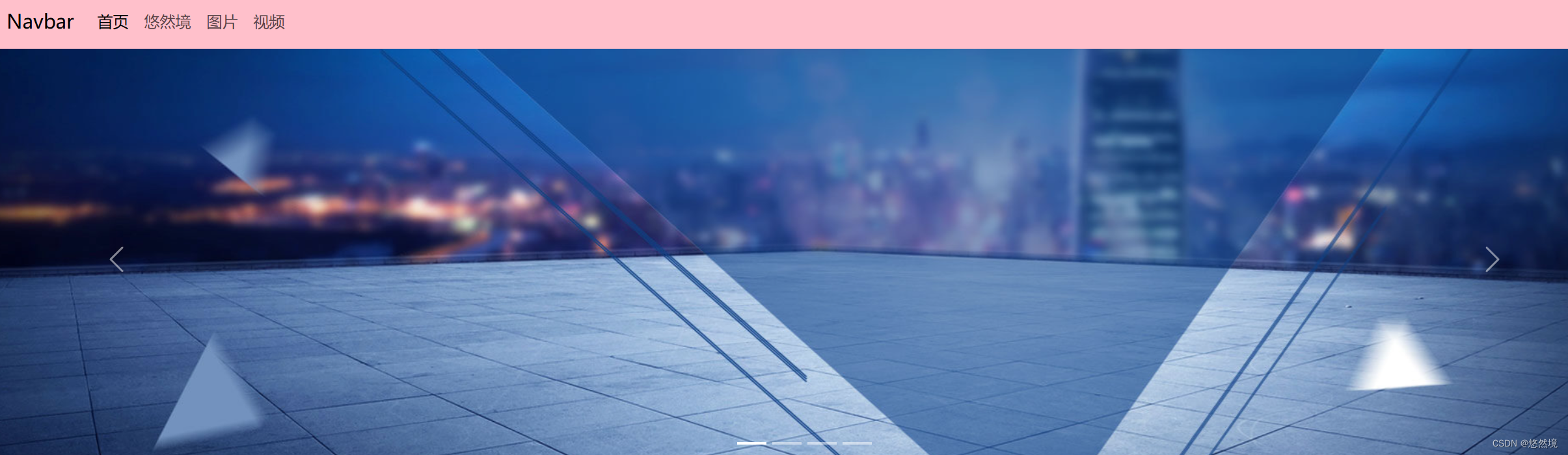
Bootstrap - 字体图标
最后,我们来学习Bootsrap的字体图标,首先我们要先下载:导航/Extend:图标库->安装->下载安装包->bootstrap-icons1.X.X.zip
使用:
- 复制fonts文件夹到项目目录
- 网页引入bootstrap-icons.css文件
- 调用CSS类名(图标对应的类名)
好了,那么让我们用代码体验一下吧:
首先我们在官网图标库找到需要的图标,点开,复制粘贴,修改样式即可
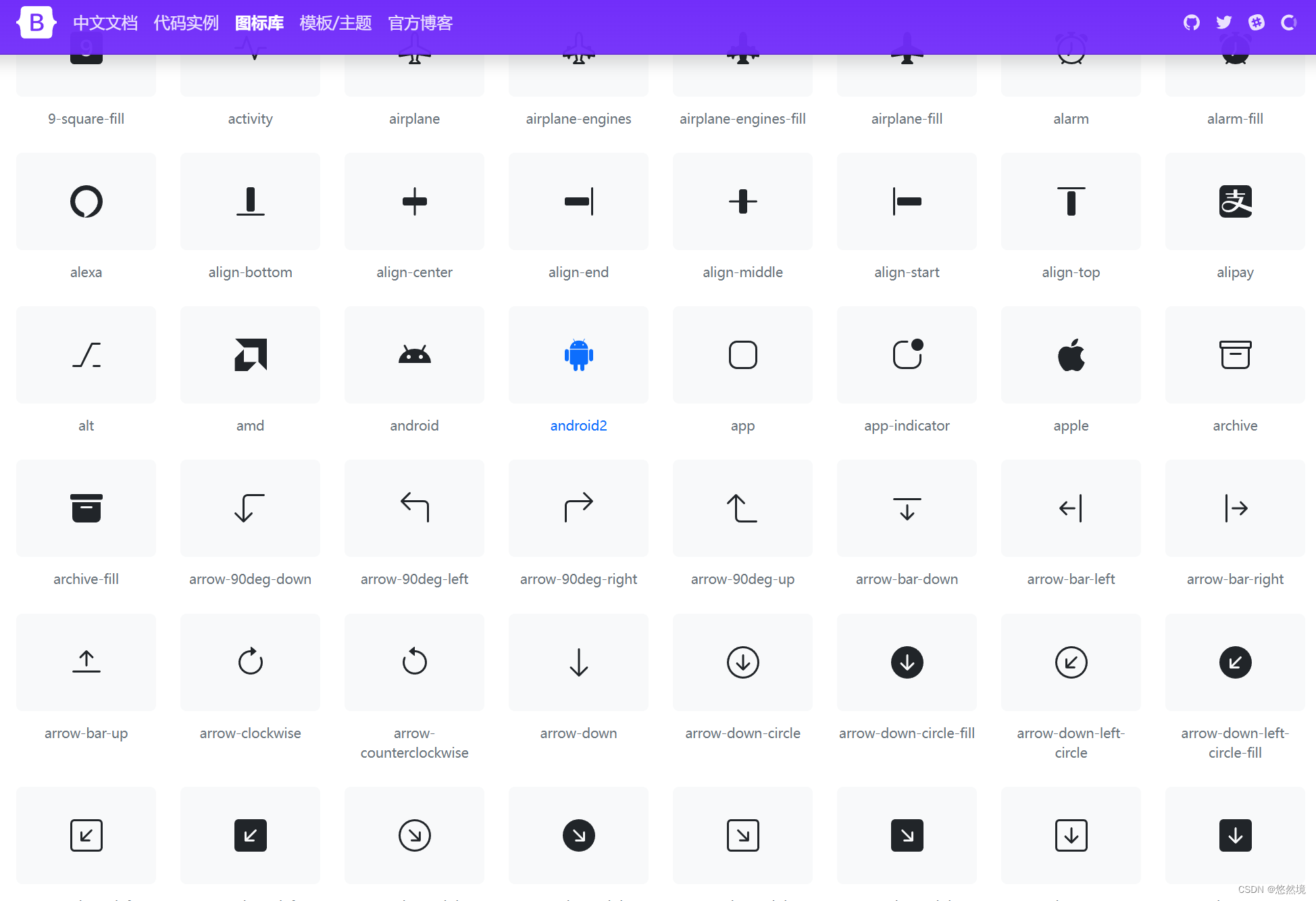
代码如下:
<!DOCTYPE html>
<html lang="en">
<head>
<meta charset="UTF-8" />
<meta http-equiv="X-UA-Compatible" content="IE=edge" />
<meta name="viewport" content="width=device-width, initial-scale=1.0" />
<title>字体图标</title>
<link rel="stylesheet" href="./Bootstrap/font/bootstrap-icons.css">
<style>
.bi-android2 {
font-size: 100px;
color: green;
}
</style>
</head>
<body>
<span class="bi-android2"></span>
</body>
</html>
效果如图:

到这里,我们就彻底完成了对Boostrap的学习,该框架能大大的提升前端工程师的开发效率,如果本篇文章对你提供了帮助,可以点个收藏和关注~

























 被折叠的 条评论
为什么被折叠?
被折叠的 条评论
为什么被折叠?








